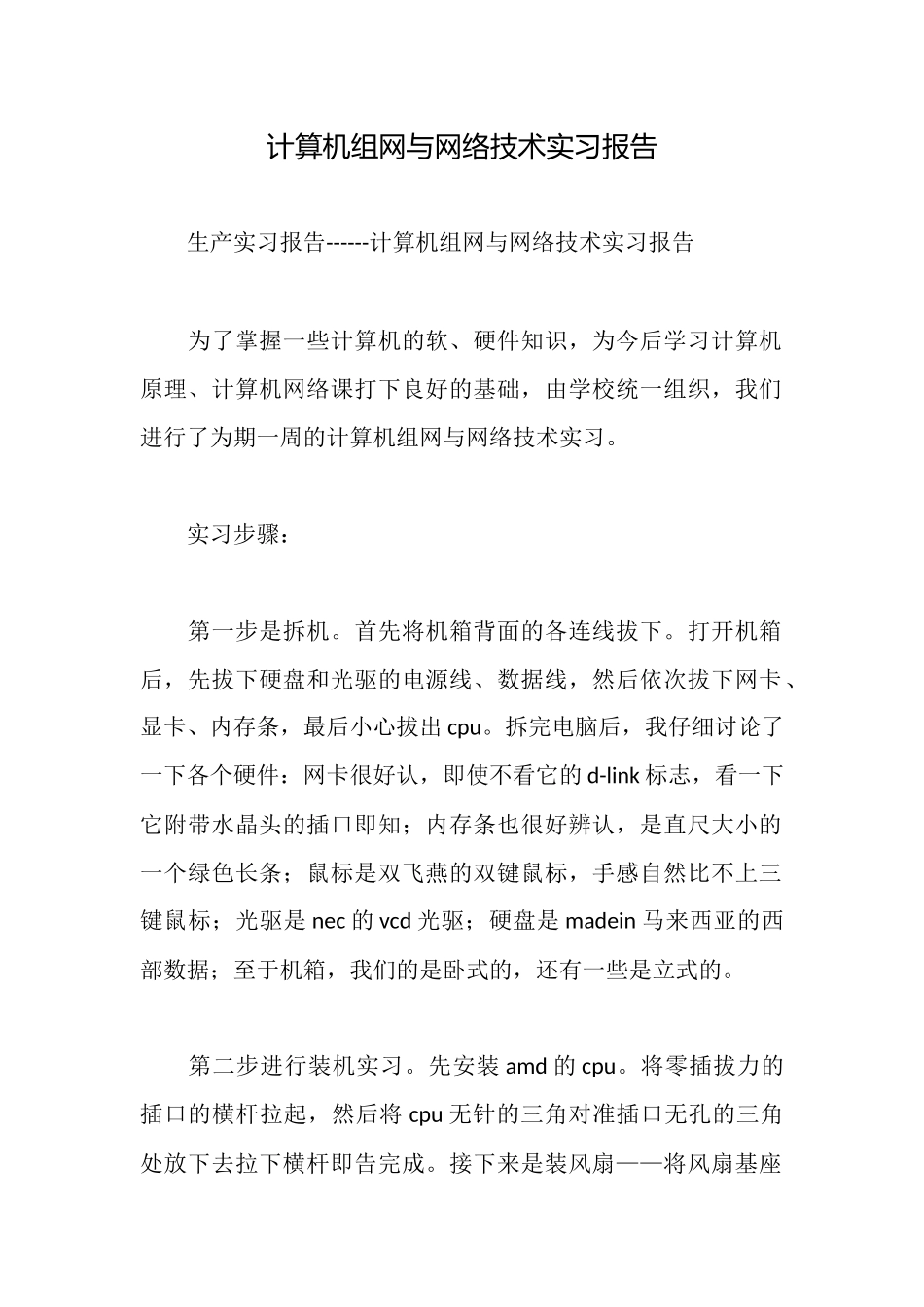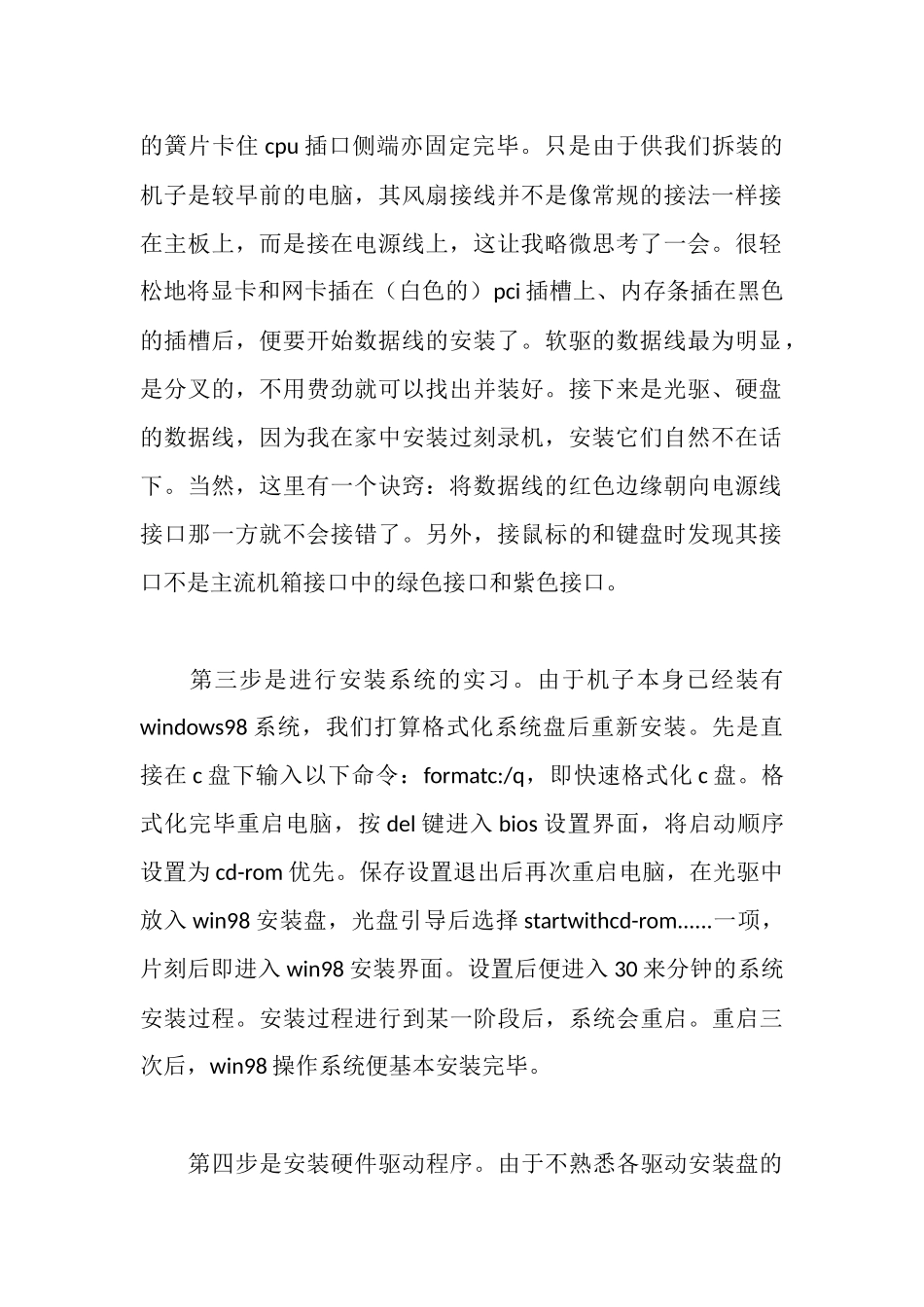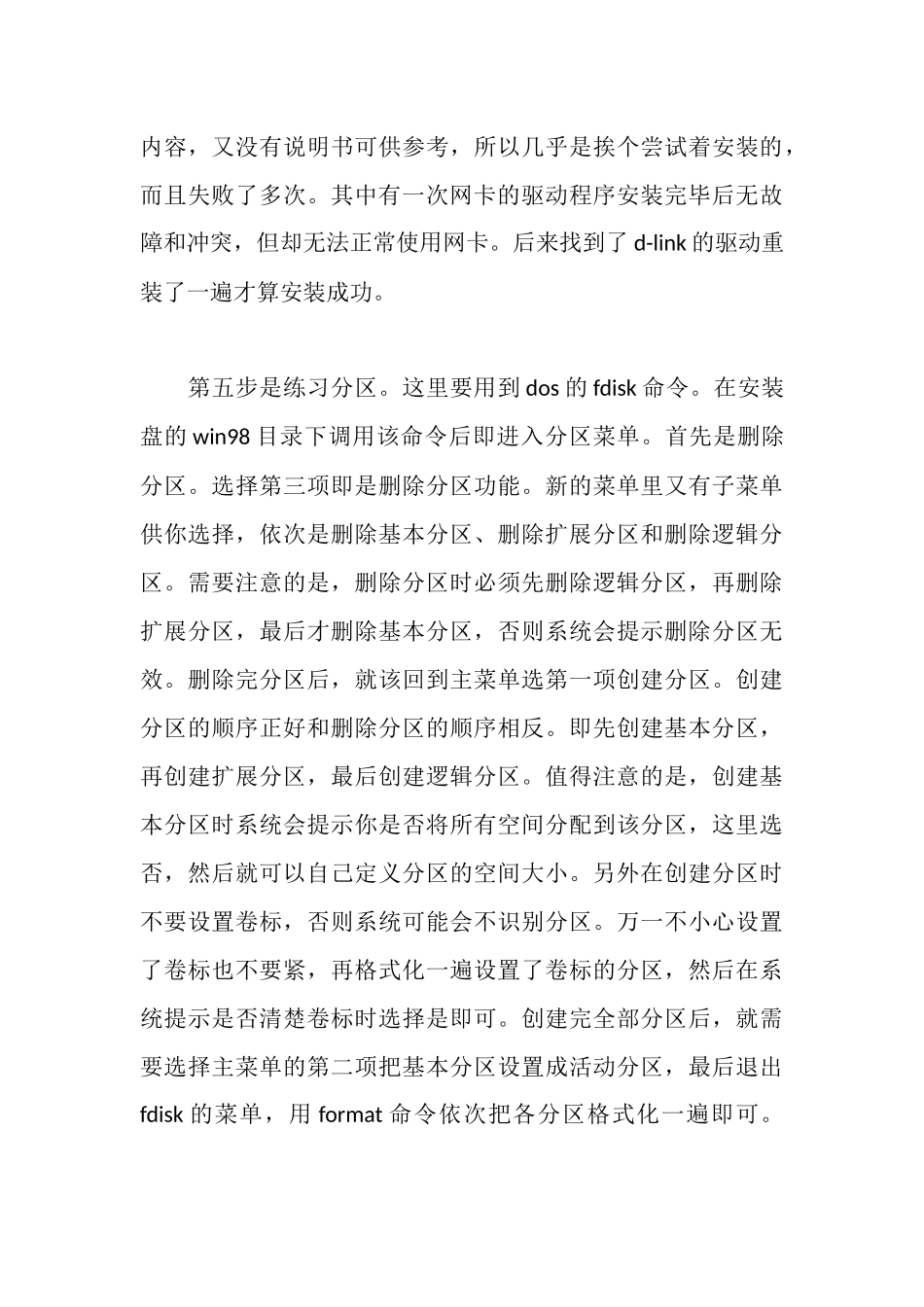计算机组网与网络技术实习报告 生产实习报告------计算机组网与网络技术实习报告 为了掌握一些计算机的软、硬件知识,为今后学习计算机原理、计算机网络课打下良好的基础,由学校统一组织,我们进行了为期一周的计算机组网与网络技术实习。 实习步骤: 第一步是拆机。首先将机箱背面的各连线拔下。打开机箱后,先拔下硬盘和光驱的电源线、数据线,然后依次拔下网卡、显卡、内存条,最后小心拔出 cpu。拆完电脑后,我仔细讨论了一下各个硬件:网卡很好认,即使不看它的 d-link 标志,看一下它附带水晶头的插口即知;内存条也很好辨认,是直尺大小的一个绿色长条;鼠标是双飞燕的双键鼠标,手感自然比不上三键鼠标;光驱是 nec 的 vcd 光驱;硬盘是 madein 马来西亚的西部数据;至于机箱,我们的是卧式的,还有一些是立式的。 第二步进行装机实习。先安装 amd 的 cpu。将零插拔力的插口的横杆拉起,然后将 cpu 无针的三角对准插口无孔的三角处放下去拉下横杆即告完成。接下来是装风扇——将风扇基座的簧片卡住 cpu 插口侧端亦固定完毕。只是由于供我们拆装的机子是较早前的电脑,其风扇接线并不是像常规的接法一样接在主板上,而是接在电源线上,这让我略微思考了一会。很轻松地将显卡和网卡插在(白色的)pci 插槽上、内存条插在黑色的插槽后,便要开始数据线的安装了。软驱的数据线最为明显,是分叉的,不用费劲就可以找出并装好。接下来是光驱、硬盘的数据线,因为我在家中安装过刻录机,安装它们自然不在话下。当然,这里有一个诀窍:将数据线的红色边缘朝向电源线接口那一方就不会接错了。另外,接鼠标的和键盘时发现其接口不是主流机箱接口中的绿色接口和紫色接口。 第三步是进行安装系统的实习。由于机子本身已经装有windows98 系统,我们打算格式化系统盘后重新安装。先是直接在 c 盘下输入以下命令:formatc:/q,即快速格式化 c 盘。格式化完毕重启电脑,按 del 键进入 bios 设置界面,将启动顺序设置为 cd-rom 优先。保存设置退出后再次重启电脑,在光驱中放入 win98 安装盘,光盘引导后选择 startwithcd-rom......一项,片刻后即进入 win98 安装界面。设置后便进入 30 来分钟的系统安装过程。安装过程进行到某一阶段后,系统会重启。重启三次后,win98 操作系统便基本安装完毕。 第四步是安装硬件驱动程序。由于不熟悉各驱动安装盘的内容,又没有说明书可供参考,所以几乎是挨个尝试着安装的...